3 Cara Mengatasi Flashdisk Tidak Terbaca di BIOS
Cara mengatasi flashdisk tidak terbaca di BIOS - Apabila komputermu sedang mengalami suatu masalah, dan salah satu cara mengatasi masalah tersebut adalah dengan melakukan proses install ulang, tentu kamu akan membutuhkan sebuah media untuk dijadikan sebagai media bootable agar proses install ulang berjalan dengan lancar.
Namun jika media bootable tersebut tidak terdeteksi atau tidak terbaca pada saat kita masuk ke menu BIOS, maka kita tidak akan bisa mengubah urutan pertama pada settingan Boot Device Priority.
Sebelum kita beranjak ke cara mengatasi masalah tersebut, sebaiknya cek terlebih dahulu keadaan dan kondisi flashdisk yang akan dijadikan sebagai media bootable. Kamu bisa mengikuti cara-cara berikut ini untuk memeriksa kondisi flashdisknya.
{tocify} $title={Daftar Isi}
Cara Memeriksa Kondisi Flashdisk
Pastikan flashdisk dalam keadaan bersih
Cara pertama yang paling sederhana adalah dengan cara memeriksa dan membersihkan bagian fisik flashdisk. Terutama pada bagian USB, pastikan pada bagian tersebut tidak ada kotoran yang menempel untuk mengantisipasi flashdisk tidak terhubung secara tiba-tiba.
Cek menggunakan command prompt
Setelah flashdisk sudah bisa dipastikan bersih, sambungkan flashdisk tersebut ke komputer dan jangan khawatir jika flashdisk masih tidak dapat terbaca. Kita akan mengeceknya dengan menggunakan command prompt. Berikut langkah-langkahnya :
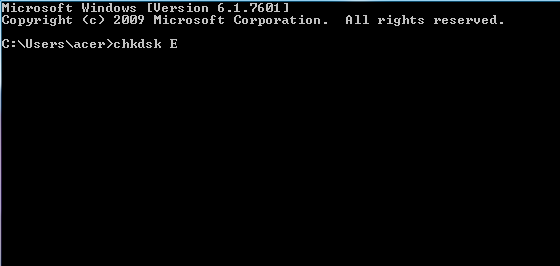 |
| Cara Mengatasi Flashdisk Tidak Terbaca di BIOS |
- Untuk membuka jendela cmd baru, search Command Prompt pada menu start Windows.
- Setelah jendela command prompt terbuka, ketik perintah chkdsk lalu ketikkan huruf USB yang digunakan oleh flashdisk yang terhubung tersebut. Seperti misalnya Flashdisk E. Setelah diketahui huruf drivenya, ketikkan huruf tersebut didepan perintah chkdsk E.
- Tekan enter. Sistem akan mengecek dan memastikan file yang disimpan pada flashdisk tersebut apakah ada yang corrupt atau tidak.
Jika kesalahan atau error berhasil terdeteksi, carilah solusi yang tepat sesuai dengan informasi yang diberikan oleh sistem tersebut.
Setelah flashdisk sudah dipastikan masih dalam keadaan baik namun tetap saja pada menu BIOS flashdisk tidak terbaca, ikuti cara-cara berikut untuk mengatasinya.
Cara Mengatasi Flashdisk Tidak Terbaca di BIOS
Menonaktifkan opsi USB 3.0
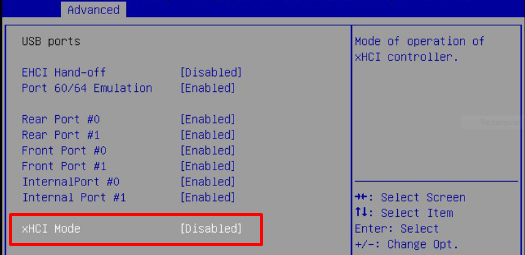 |
| Cara Mengatasi Flashdisk Tidak Terbaca di BIOS |
- Hidupkan komputernya lalu segeralah masuk ke menu BIOS pada saat proses booting berlangsung. Cara masuk ke menu BIOS pada setiap komputer atau laptop bisa saja berbeda, cara mengetahuinya adalah dengan menentukan merek dan tipe motherboard yang dipakai, lalu setelah itu cari tau cara masuk ke menu BIOS sesuai dengan motherboard yang digunakan.
- Pilih Menu lalu klik Advanced, cari opsi XHCI mode dan ubah settingannya ke Disable.
- Simpan settingan yang sudah diubah tersebut dengan cara klik F10 lalu komputer otomatis akan merestart dengan sendirinya.
- Masuk kembali ke menu BIOS, setelah itu cek di bagian Boot Device Priority jika flashdisk sudah terbaca, atur urutannya ke bagian paling pertama. Lalu tekan F10 lagi untuk menyimpan perubahan setelah itu komputer akan merestart ulang.
Pada proses booting berlangsung, biarkan saja prosesnya berjalan sampai muncul menu untuk menginstall operasi sistem. Apabila tetap saja flashdisk tidak terbaca di BIOS, cobalah cara kedua di bawah ini.
Mengubah settingan Fast BIOS mode, Secure Boot, dan OS mode selection.
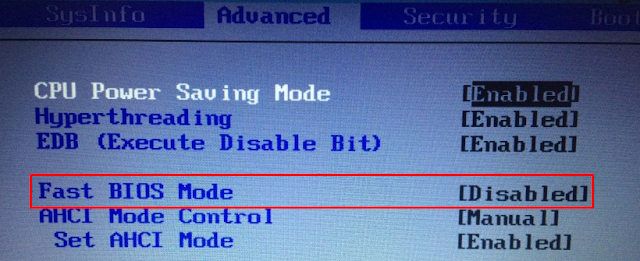 |
| Cara Mengatasi Flashdisk Tidak Terbaca di BIOS |
- Hidupkan komputer lalu masuk ke menu BIOS.
- Masuk ke menu Advance setelah itu cari opsi Fast BIOS mode. Ganti setingannya menjadi Disabled.
- Lalu masuk ke menu Boot. Setelah itu, ganti opsi Secure Boot ke Disabled.
- Selanjutnya cari menu OS Mode Selection, ubah pilihannya menjadi UEFI and Legacy OS atau UEFI OS.
- Simpan perubahannya dengan cara klik F10.
- Pada saat proses restart berlangsung, masuk lagi ke menu BIOS, lalu periksa kembali apakah flashdisk sudah bisa terdeteksi pada menu Boot Device Priority.
Jika masih belum bisa terbaca, kamu bisa mengikuti cara ketiga berikut ini.
Mengubah settingan OS Optimized Defaults, Load Default Setting, dan USB Mode.
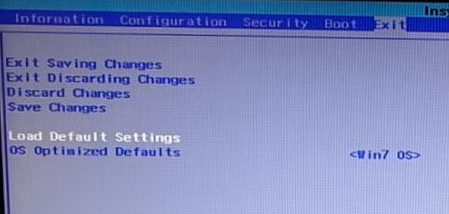 |
| Cara Mengatasi Flashdisk Tidak Terbaca di BIOS |
- Masuk kembali ke menu BIOS.
- Pilih menu Exit, lalu pada menu OS Optimized Defaults ganti opsinya ke OS yang akan kamu install. Jika OS yang akan kamu install tidak tersedia, pilih opsi Other OS.
- Masih di dalam menu Exit, cari menu Load Default Setting lalu klik YES.
- Pilih menu Configuration, pilih USB Mode lalu ganti opsinya ke USB 2.0.
- Simpan perubahannya dengan cara menekan F10, setelah itu masuk kembali ke menu BIOS lalu masuk settingan Boot Device Priority.
Apabila flashdisk masih saja tidak terbaca di BIOS, kamu bisa memilih media bootable lain selain flashdisk. Seperti misalnya DVD drive atau bisa juga dengan menggunakan hardisk.
Berikut faktor-faktor dan penyebab yang wajib kamu ketahui yang dapat menyebabkan flashdisk tidak terbaca di BIOS.
Penyebab Flashdisk Tidak Terbaca di BIOS
Kondisi flashdisk kurang bersih
Kebiasaan menyimpan flashdisk di area yang kurang bersih dan lembab akan mengakibatkan kondisi flashdisk menjadi kotor, berdebu, atau berkarat.
Hal-hal tersebut dapat mengganggu proses pembacaan file yang ada di dalam flashdisk. Dan ada kemungkinan juga flashdisk akan terputus koneksinya yang dapat mengakibatkan file corrupt/error.
Tidak menekan Eject setiap flashdisk dilepaskan
Setelah flashdisk digunakan, sebaiknya pada Windows Explorer klik Eject terlebih dahulu sebelum flashdisk dicabut dari perangkat yang telah menggunakannya bisa PC, laptop, atau smartphone.
Apabila kamu sudah terbiasa mencabut flashdisk tanpa menekan eject terlebih dahulu, akan ada potensi file yang disimpan di flashdisk akan mengalami error atau corrupt.
Karena sistem masih dalam status membaca dan menerima isi flashdisk, setiap kita ingin melepaskan flashdisk, sebaiknya kita memberi tahu terlebih dahulu kepada sistem yang sedang membaca file dengan cara menekan menu eject.
Flashdisk yang digunakan palsu
Flashdisk dengan kualitas yang tidak bisa dipastikan memiliki resiko barangnya akan cepat rusak atau tidak dapat bekerja sama sekali.
Pasti kita semua akan tergiur melihat flashdisk yang menawarkan spesifikasi tinggi dengan harga yang sangat rendah, dan biasanya saat barangnya dicek, spesifikasi yang tertera pada deskripsi produk tidak sesuai.
Apakah cara mengatasi flashdisk tidak terbaca di BIOS ini dapat membantu menyelesaikan masalah yang sedang kamu alami?
Jika kamu memiliki suatu saran atau pertanyaan, ketikkan saja di kolom komentar ya! Terima kasih.

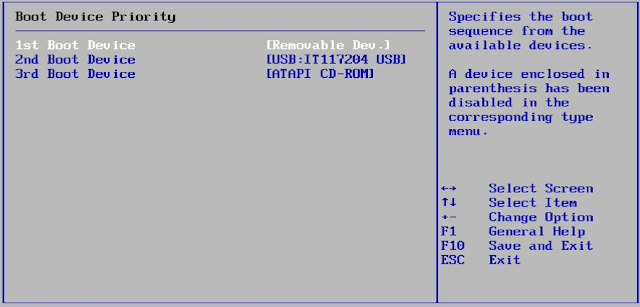

Posting Komentar